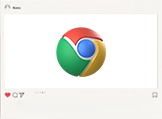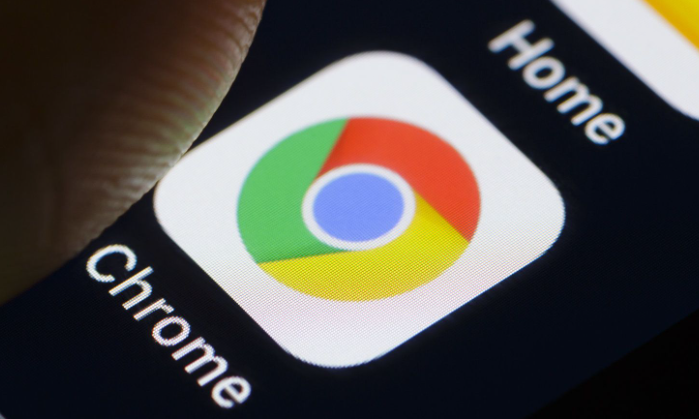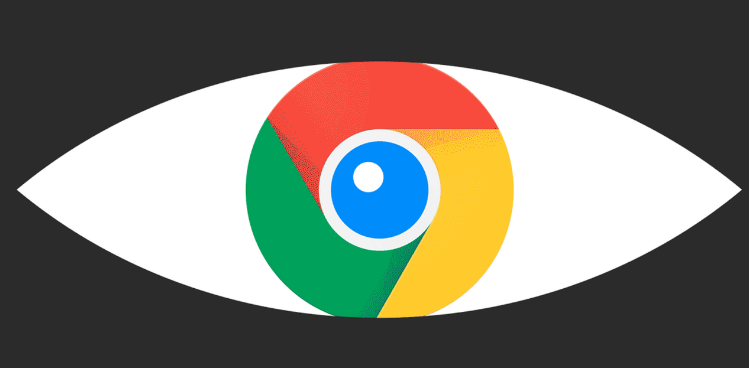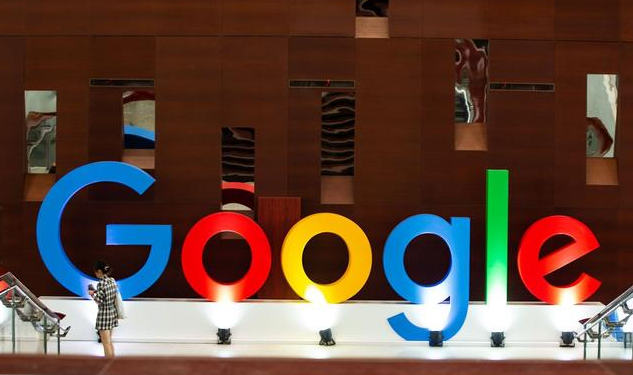详情介绍

1. 检查网络连接:确保设备已正确连接到网络,并且网络稳定。可以尝试切换网络,如从Wi-Fi切换到移动数据,或者反之,以确定是否是当前网络的问题导致下载失败。
2. 关闭并重新打开Chrome浏览器:简单的重启操作有时能解决临时的软件故障或内存占用问题。关闭Chrome浏览器的所有窗口和标签页,然后重新启动浏览器。在新的浏览器会话中,进入下载管理页面,找到之前中断的下载任务,点击“继续”按钮或重新下载该文件。
3. 检查下载路径和磁盘空间:查看下载任务设置的保存路径是否正确,以及目标磁盘是否还有足够的剩余空间来存储正在下载的文件。如果下载路径指向的磁盘分区已满,会导致下载任务无法继续进行。
4. 查找Chrome崩溃日志位置:在Windows系统中,Chrome的崩溃日志通常存储在“C:\Users\[用户名]\AppData\Local\Google\Chrome\User Data\Default”目录下的“chrome_debug.log”文件中。
5. 检查计算机防病毒程序:此Chrome下载网络错误很可能是由计算机的防病毒程序引起的。这是因为大多数防病毒程序都包含流量监控功能,例如HTTPS扫描。这些功能有助于保护计算机免受隐藏在安全和加密网站后面的恶意软件的侵害。然而,这些功能有时会因为阻止所有下载而变得过火——即使它们没有害处。因此,禁用HTTPS扫描或暂时禁用计算机的防病毒程序可能会有所帮助。